Cara Setting WiFi Printer Epson L-Series Semua Tipe
Cara instal Wifi Printer Epson – Saat ini menggunakan jaringan wifi di sebuah perangkat printer bukanlah hal yang aneh, Dengan semakin berkembangnya teknologi saat ini para pengguna printer semakin dimudahkan dalam permasalahan konektifitas. Bayangkan saja beberapa tahun yang lalu ketika masih minimnya masalah konektifitas, pemakaian 1 printer di kantor dengan user sekitar 10-15 perangkat dalam sebuah ruangan tentu akan menggunakan fasilitas share printer dari network lokal (LAN). Cara ini belum termasuk effisien karena terkadang dalam penghubungan printer ada saja masalah terjadi sehingga mengakibatkan kita tidak bisa tersambung di shared printer Network. Printer dengan fasilitas nirkabel yang terhubung menggunakan Wifi ini merupakan satu trik effisien dalam terhubung dengan area perkantoran, kali ini blogprinter akan membahas mengenai cara setting Wifi di Printer Epson tipe L-Series.
Cara menginstal wifi di printer epson L-series ini menurut Admin blogprinter.net saat ini bisa terbilang sangat mudah, berbeda ketika di awal-awal pembelian printer lalu tidak lama mendapati kaset CD/DVD driver printer tersebut hilang, lalu kebingungan bagaimana menginstal wifi directnya agar dapat bisa langsung terhubung ke jaringan wifi aktif disekitar. Sempat searching dengan berbagai kata kunci sepert ” Cara instal Wifi Epson Lseries tanpa kaset ?, Cara mudah Instal jaringan Wifi Printer Epson L355 & L365 ?, menyambungkan Wifi printer epson L-series ke router” tetapi hal itu tidak membuahklan hasil.

Bahkan sudah mendownload lebih dari 10 driver printer epson terbaru hingga versi lama, tetapi tetap tidak bisa melakukan setting wifi printer epson L-series ini, yang terjadi hanya bisa terhubung ke komputer yang tersambung kabel USB 2.0. Setelah saya melakukan pencarian yang lebih serius lagi dan banyak membaca di beberapa forum serta tekanan dari atasan yang ingin printer dapat segera digunakan, saya menemukan website tutorial Instalasi Wireless Printer EPSON yang sangat bagus dan mudah di pahami tetapi ternyata harus menggunakan CD installer printer
Lalu adakah cara menginstal Wireless/Wifi Printer Epson L355/L365/L380 Tanpa CD ?
Nah setelah cukup lama berburu dan terus mencari alternatif cara agar berhasil, lalu saya menemukan sebuah terobosan yaitu mencari dari sumber website resmi printer epson selain dari epson indonesia, dan ternyata mereka menyediakan itu, tetapi tentu saja hal ini masih kurang ramai dibicarakan karena banyak orang lebih suka melakukan pengaturan wifi printer epson dengan mengandalkan CD Driver, yuk baca ulasanya dibawah ini
Cara Melakukan Instalasi Wifi Printer Epson L-series dengan Mudah :
Tentunya anda harus mengetahui terlebih dahulu kalau tidak semua printer epson tipe L-series dapat terhubung dengan perangkat (smartphone, komputer, Laptop) dengan sambungan Direct Printing biasanya pada informasi spesifikasi printer terdapat penjelasan wifi memiliki tipe IEEE 802.11b/g/n atau IEEE 802.11b/g atau tidak, jika tidak berarti sambungan Wifi Printer epson L-series anda perlu terhubung dengan perangkat tambahan seperti Router (alat pembagi WIFI/yang anda dapat dari pemasangan jaringan internet) atau WPS (Wi-Fi Protected Setup).
- jika Anda berada di kantor tentunya sudah tersedia jaringan wifi aktif yang dimiliki, sambungkan perangkat komputer/laptop anda dengan jaringan wifi terselebih dahulu
- Download driver printer (Epson Instal Navi) yang berguna untuk melakukan setting wifi di printer Anda,
- Kunjungi Website : http://support.epson.net/setupnavi/
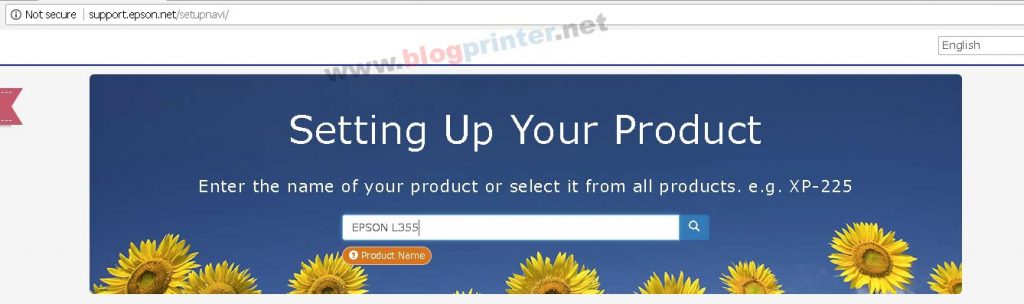
- Lalu Masukan Tipe Printer Epson Anda


- Lalu tekan Unduh untuk mendownload driver, seperti contoh dari blogprinter di bawah ini
- Kunjungi Website : http://support.epson.net/setupnavi/
- Setelah Program Terdownload bisa Anda buka dan langsung jalankan

- Cara ini bisa juga digunakan bagi anda yang masih pertama kali menginstal printer (kondisi printer baru maupun second)
- Setelah itu Anda tinggal melanjutkan dengan terus menekan Next, selanjutnya proses download driver printer epson akan dilakukan secara online dan otomatis oleh software ini, seperti gambar di bawah (disini anda harus memiliki jaringan internet yah

- Setelah download selesai, yang pertama muncul adalah berhubungan dengan tinta, jika anda belum mengisi tinta, anda dapat melakukan pengisian tinta printer epson Anda terlenbih dahulu, lalu tekan ” i have finished filling ink to the ink tanks”
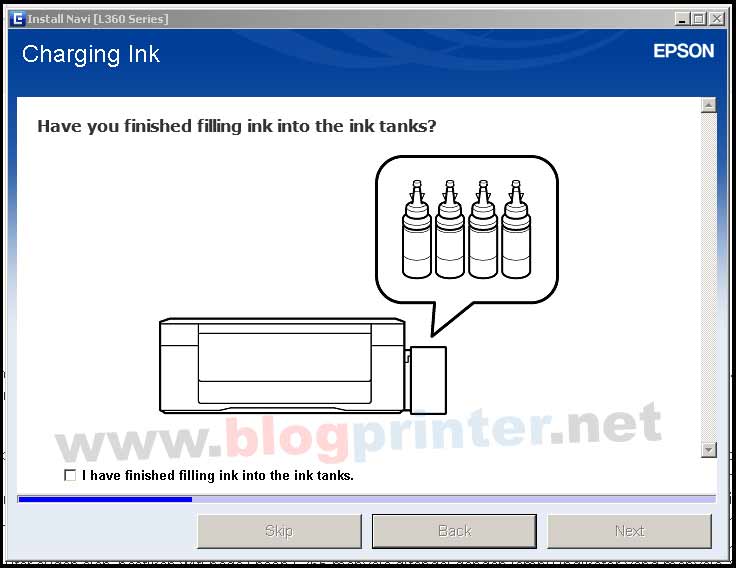
- Selanjutnya tinggal anda memilih opsi yang tersedia seperti menginstal ulang printer di perangkat anda, merubah software printer, merubah jaringan yang digunakan (pilih seperti di bawah untuk melakukan setingan wifi)
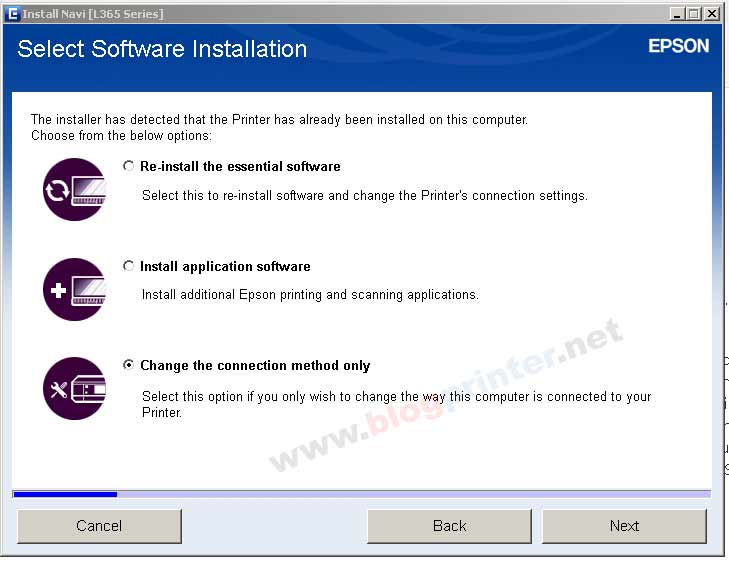
- Setelah itu akan ada proses download sebentar, lalu akan muncul tampilan seperti di gambar, disini Anda bisa memilih penyambungan wifi dengan menggunakan kabel usb atau langsung saja, saya lebih rekomendasi menggunakan USB 2.0 terlebih dahulu agar lebih mudah, tetapi tidak ada salahnya mencoba langsung dengan membaca
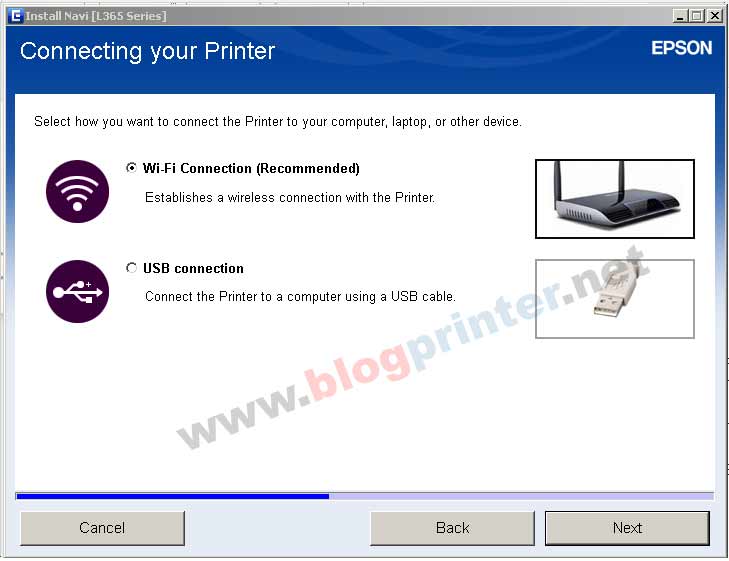
- Setelah itu, anda tinggal tekan nex saja, program di komputer anda akan meminta anda menghubungkan antara komputer dengan wifi

- Disini caranya adalah ketika program telah mendownload driver (atas), lalu akan muncul tampilan seperti di bawah ini, perintah ini anda harus menekan tombol Wi-fi yang terdapat di bagian depan printer epson L365 selama kurang lebih 5-10 detik setelah itu lepaskan. Jika hal ini berhasil anda akan melihat perubahan sambungan wifi di komputer anda, lalu Anda akan melihat gambar proses pengiriman dengan warna kuning dibawah.
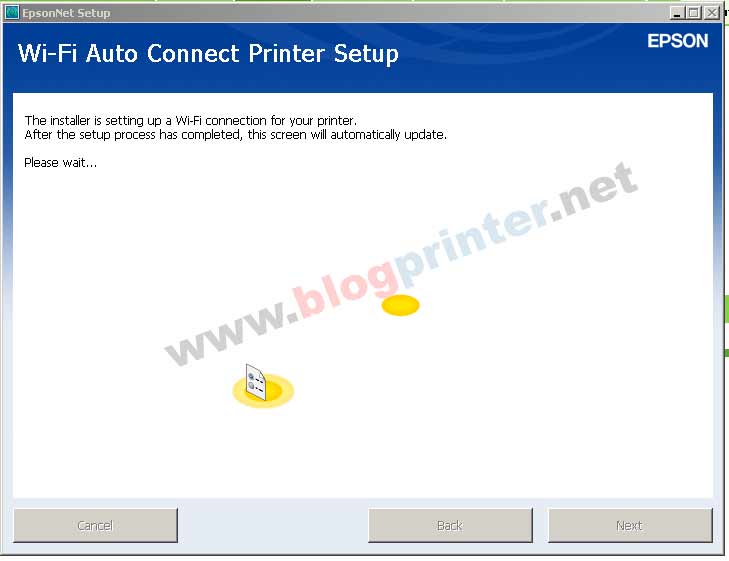
- Setelah ini berlangsung anda bisa melanjutkan ketika terdapat pilihan default IP adress secara Otomatis (DHCP)

- Proses Instalasi selesai sampai disini, anda bisa melanjutkan dengan memperbaru software & driver yang ada pada komputer ataupun tidak dengan melewati nya.

Nah itulah informasi yang cukup mudah dimengerti agar anda para pengguna printer yang masih awam dapat dengan mudah melakukannya juga, tutorial cara mengatur wifi printer epson L-series ini merupakan cara sederhana dari blogprinter.net sendiri untuk lebih mudah melakukan pengaturan dengan keadaan jaringan wifi yang cukup di rubah-rubah passwordnya, jika anda masih belum paham nantikan tutorial dan tips lainya dari blogprinter yang akan ditulis di blog ini, besar harapan blog ini bisa menjadi besar dan membantu pembaca semua dalam segala hal mengenai printer dan yang berhubungan, Terimakasih.






